Wie lege ich einen Melder fest, der mir entsprechend einem bestimmten Kriterium Meldung erstattet?
IncrediMail verfügt über ein spezielles Premium-Feature namens Smarter Melder, das es Ihnen ermöglicht, verschiedene Melder für verschiedene Parameter zu bestimmen, etwa für
1. die Person, die Ihnen eine E-Mail gesandt hat,
2. das Konto, auf dem die E-Mail eingegangen ist,
3. den Prioritätsstatus, mit dem die E-Mail gesendet worden war,
4. die E-Mail-Adresse, an die die E-Mail gesendet worden war.
Gehen Sie, um vom Smarter Melder-Feature Gebrauch zu machen, wie folgt vor:
1. Klicken Sie im Hauptfenster von IncrediMail auf die Schaltfläche Melder.
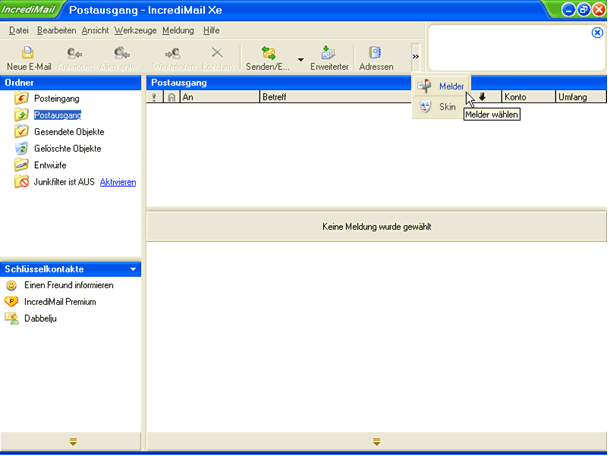
2. Es öffnet sich der Dialog Melder wählen. Klicken Sie auf die Schaltfläche Smarter Melder >>, um den Smarter Melder-Dialog zu öffnen.
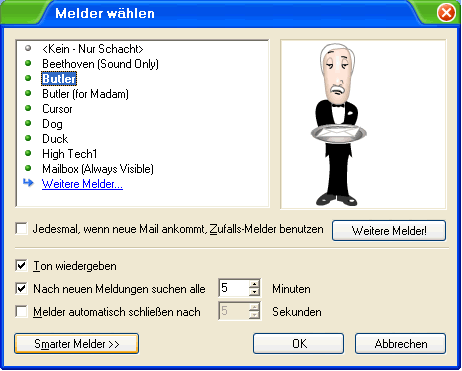
3. Es öffnet sich der Dialog Smarter-Melder–Bedingungen. Klicken Sie, um eine neue Bedingung hinzuzufügen, auf die Schaltfläche Hinzufügen.
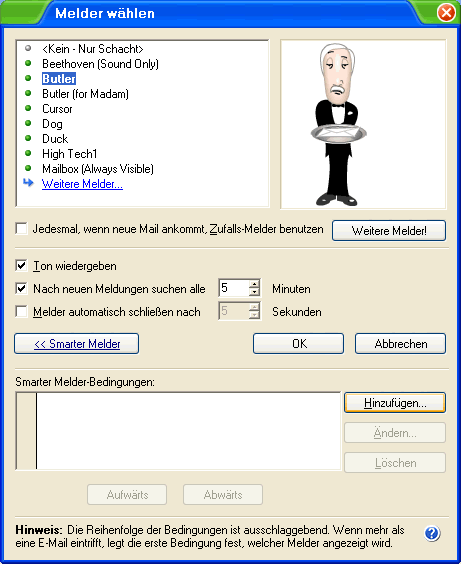
4. Es öffnet sich der Dialog Smarter Melder – Bedingung hinzuzufügen.
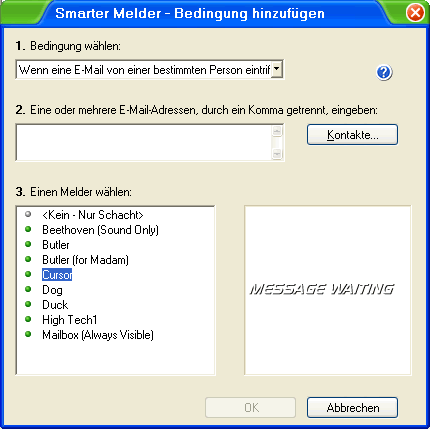
Anmerkung: Wenn Sie den Smarten Melder zum ersten Mal verwenden, öffnet sich der Dialog Smarter Melder – Bedingung hinzuzufügen automatisch, ohne daß Sie auf die Schaltfläche Hinzufügen klicken müssen.
Die folgenden Instruktionen helfen Ihnen, den Smarten Melder entsprechend der von Ihnen gewählten Bedingung zu definieren.
Das Feld Bedingung wählen bietet Ihnen fünf Bedingungen an, unter denen Sie wählen können:
A. Wenn eine E-Mail von einer bestimmten Person eintrifft – für den Fall, daß Sie benachrichtigt werden möchten, wenn eine von einer bestimmten Person gesandte E-Mail eintrifft.
B. Wenn eine E-Mail von einem bestimmten Konto eintrifft – für den Fall, daß Sie benachrichtigt werden möchten, wenn auf einem bestimmten in IncrediMail konfigurierten E-Mail-Konto eine neue E-Mail eintrifft.
C. Wenn eine E-Mail von einer bestimmten Priorität eintrifft – für den Fall, daß Sie benachrichtigt werden möchten, wenn eine E-Mail mit einer bestimmten Priorität (d. h. hoch oder niedrig) eintrifft.
D. Wenn eine E-Mail an eine bestimmte Person gesendet wurde – für den Fall, daß Sie benachrichtigt werden möchten, wenn eine neue E-Mail für eine bestimmte in IncrediMail konfigurierte E-Mail-Adresse eintrifft.
E. Wenn eine E-Mail von einem nicht genehmigten Absender eintrifft – für den Fall, daß Sie benachrichtigt werden möchten, wenn eine E-Mail von einem nicht genehmigten Absender eintrifft.
Anmerkung: Wenn mehr als eine Bedingung festgelegt worden ist, dann ist die Reihenfolge der Bedingungen wichtig. Trifft nämlich mehr als eine E-Mail ein, so bestimmt die der Reihenfolge nach erste Bedingung, welcher Melder erscheint.
A. Wenn eine E-Mail von einer bestimmten Person eintrifft
1. Wählen Sie im ersten Feld die Bedingung Wenn eine E-Mail von einer bestimmten Person eintrifft.
2. Geben Sie im zweiten Feld eine oder mehrere E-Mail-Adresse(n) ein. Sie werden benachrichtigt, wenn eine E-Mail mit diesem bzw. einem dieser Absender eingeht.
Anmerkung: Sie können von der Schaltfläche Kontakte auf der rechten Seite Gebrauch machen, um E-Mail-Adressen aus Ihrem Adressbuch auszuwählen.
3. Wählen Sie im dritten Feld den Melder aus, der erscheinen soll, wenn eine E-Mail von der betreffenden Person eingeht. IncrediMail zeigt Ihnen die Liste aller Melder, die Sie bereits heruntergeladen haben.
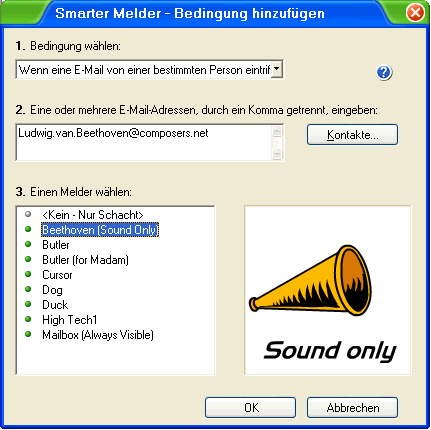
4. Klicken Sie auf OK.
5. Die Bedingung ist damit der Liste Ihrer Bedingungen für den Smarten Melder hinzugefügt.
B. Wenn eine E-Mail von einem bestimmten Konto eintrifft
1. Wählen Sie im ersten Feld die Bedingung Wenn eine E-Mail von einem bestimmten Konto eintrifft.
2. Geben Sie im zweiten Feld ein in IncrediMail konfiguriertes E-Mail-Konto ein. Sie werden benachrichtigt, wenn auf diesem Konto eine E-Mail eingeht.
3. Wählen Sie im dritten Feld den Melder aus, der erscheinen soll, wenn eine E-Mail auf dem betreffenden Konto eingeht. IncrediMail zeigt Ihnen die Liste aller Melder, die Sie bereits heruntergeladen haben.
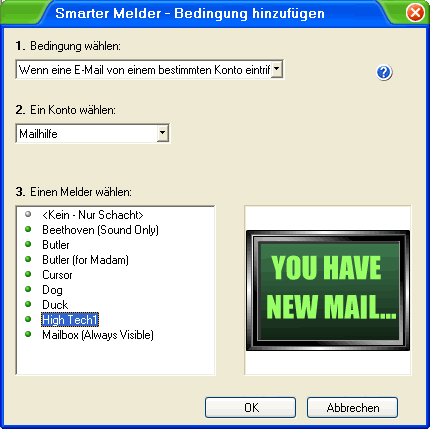
4. Klicken Sie auf OK.
5. Die Bedingung ist damit der Liste Ihrer Bedingungen für den Smarten Melder hinzugefügt.
C. Wenn eine E-Mail von einer bestimmten Priorität eintrifft
1. Wählen Sie im ersten Feld die Bedingung Wenn eine E-Mail von einer bestimmten Priorität eintrifft.
2. Wählen Sie im zweiten Feld die Priorität: hoch oder niedrig.
3. Wählen Sie im dritten Feld den Melder aus, der erscheinen soll, wenn eine E-Mail mit der betreffenden Priorität eingeht. IncrediMail zeigt Ihnen die Liste aller Melder, die Sie bereits heruntergeladen haben.
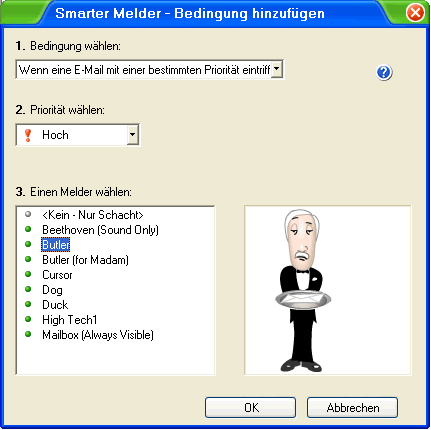
4. Klicken Sie auf OK.
5. Die Bedingung ist damit der Liste Ihrer Bedingungen für den Smarten Melder hinzugefügt.
D. Wenn eine E-Mail an eine bestimmte Person gesendet wurde
1. Wählen Sie im ersten Feld die Bedingung Wenn eine E-Mail an eine bestimmte Person gesendet wurde.
2. Geben Sie im zweiten Feld eine oder mehrere E-Mail-Adresse(n) ein. Sie werden benachrichtigt, wenn eine an diese (oder eine dieser) Adresse(n) gesandte E-Mail eintrifft.
3. Wählen Sie im dritten Feld den Melder aus, der erscheinen soll, wenn eine an diese (oder eine dieser) Adresse(n) gesandte E-Mail eingeht. IncrediMail zeigt Ihnen die Liste aller Melder, die Sie bereits heruntergeladen haben.
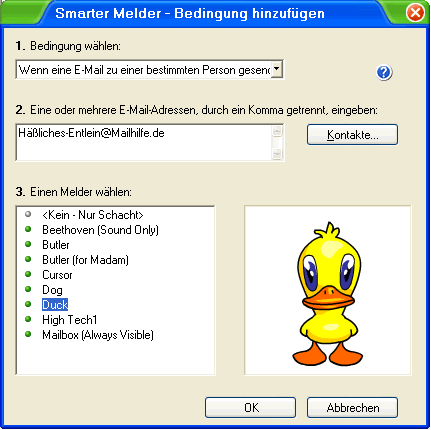
4. Klicken Sie auf OK.
5. Die Bedingung ist damit der Liste Ihrer Bedingungen für den Smarten Melder hinzugefügt.
E. Wenn eine E-Mail von einem nicht genehmigten Absender eintrifft
1. Wählen Sie im ersten Feld die Bedingung Wenn eine E-Mail von einem nicht genehmigten Absender eintrifft.
2. Geben Sie im zweiten Feld eine oder mehrere E-Mail-Adresse(n) ein. Sie werden benachrichtigt, wenn eine von diesem oder einem dieser nicht genehmigten Absender gesandte E-Mail eintrifft.
3. Wählen Sie im dritten Feld den Melder aus, der erscheinen soll, wenn eine von diesem oder einem dieser nicht genehmigten Absender gesandte E-Mail eingeht. IncrediMail zeigt Ihnen die Liste aller Melder, die Sie bereits heruntergeladen haben.
4. Klicken Sie auf OK.
5. Die Bedingung ist damit der Liste Ihrer Bedingungen für den Smarten Melder hinzugefügt.
Sie verwalten Ihre Smarten Melder mittels des Dialogs Smarter-Melder-Bedingungen (im unteren Drittel des Dialogs Melder wählen):
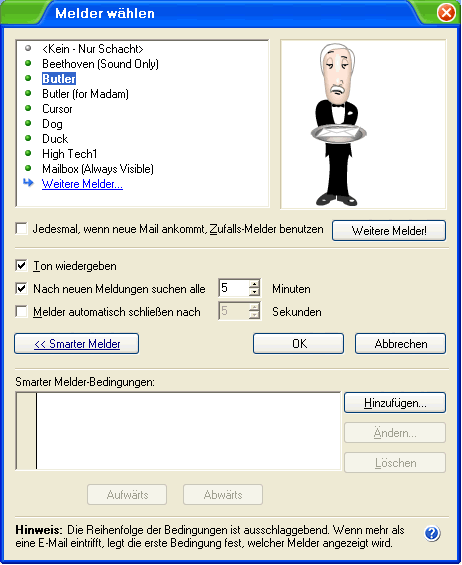
1. Die Reihenfolge der Bedingungen ändern: Wenn mehr als eine Bedingung festgelegt worden ist, dann ist die Reihenfolge der Bedingungen wichtig. Trifft nämlich mehr als eine E-Mail ein, so bestimmt die der Reihenfolge nach erste Bedingung, welcher Melder erscheint. Sie können die Reihenfolge der Bedingungen mittels der Schaltflächen Aufwärts und Abwärts bestimmen.
2. Bedingungen bearbeiten: Mittels der Schaltflächen Ändern… und Löschen können Sie die bestehenden Bedingungen ändern oder löschen.

